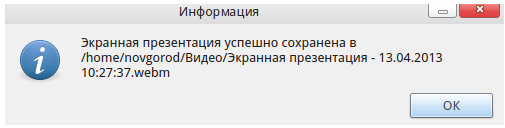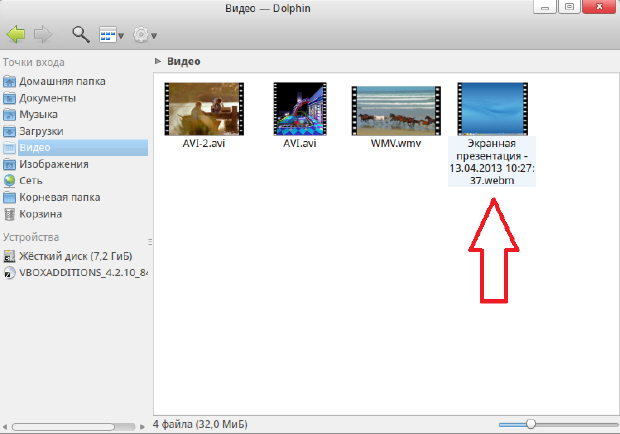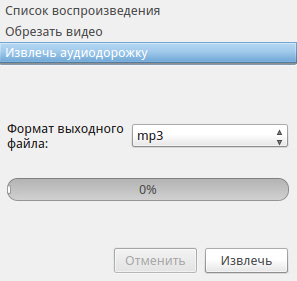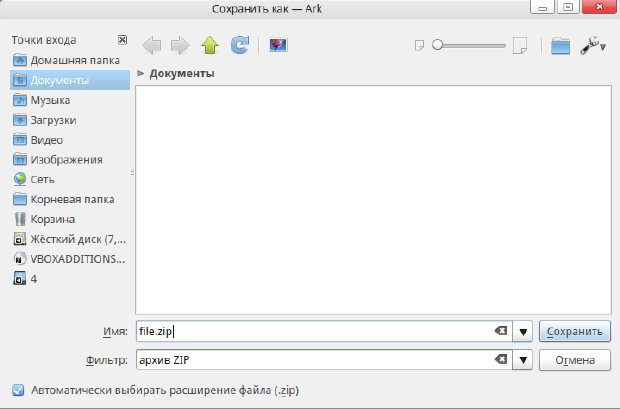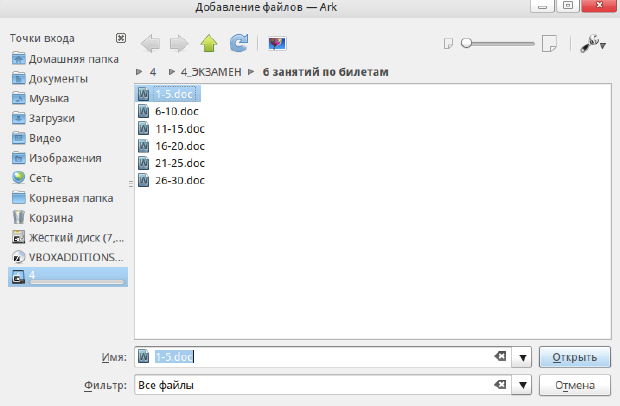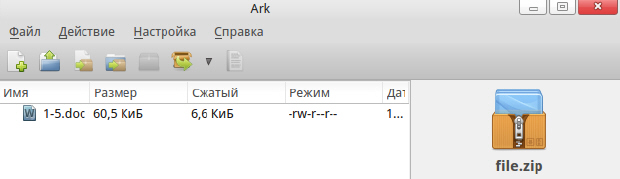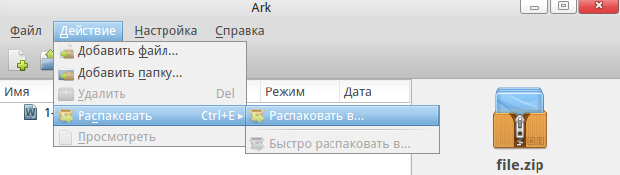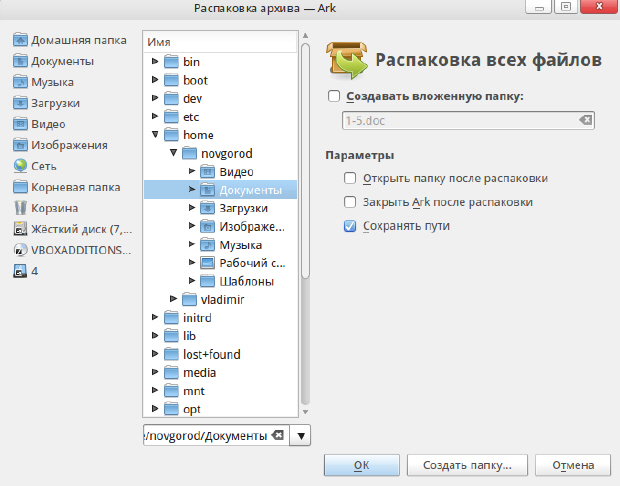|
Во время установки образа ОС ROSA DESKTOP FRESH R1 на свой ПК с ОС " W 7 " отметил, что у меня этап установки пароля для рут-пользователя отсутствует. Система установилась, но указанный этап "Root" с паролем, во время процедуры установки, отсутствовал. Какие действия мне надо предпринимать, и надо ли?.... |
Обзор приложений (продолжение)
Практическая работа 8.1. Сохраняем кадр из фильма на диск
Как и во многих других видеоредакторах (VirtualDUB, MovieMaker), в ROMP имеется возможность сохранения отдельных кадром из фильма в виде картинок. Двигайте шаттл мышью, чтобы перейти на нужный кадр, а затем выполните команду Видео-Снимок экрана. Выбранная вами картинка автоматически будет записана в папку Изображения. Эта команда аналогична в обеих ОС.
Практическая работа 8.2. Запись скринкастов
Для записи событий на экране ПК выполните команду Видео-Запись экранной презентации ( рис. 8.8). Эта команда аналогична в обеих ОС.
Нажмите "Начать". Начнется видеозапись ваших действий на экране ПК. Для остановки записи нажмите на красную круглую кнопку в нижней части экрана - запись автоматически сохранится в папке пользователя "Видео" ( рис. 8.9 и рис. 8.10).
В версии 1.6 пишется только изображение, но в ближайших релизах ROSA планирует реализовать запись презентации со звуком.
Практическая работа 8.3. Как обрезать видеоролик?
Поставьте шаттл в нужное для обрезки место. Вызовите панель (список) воспроизведения и в списке этой панели найдите пункт Обрезать видео ( рис. 8.11).
С помощью счетчиков временного интервала при вырезке фрагмента фильма можно задать: левым - позицию начала обрезки, правым - позицию конца. Затем, для того, чтобы вырезать кусок видео, нажмите на кнопку "Обрезать". Оно сохранится в одной папке с исходным роликом. Эта команда аналогична в обеих ОС.
Практическая работа 8.4. Как вырезать из фильма звук и сохранить его в файл?
Для того, чтобы сохранить звуковую дорожку из видео, например, из музыкального видеоклипа, в списке воспроизведения найдите команду Извлечь аудиодорожку ( рис. 8.12). Для сохранения нажмите на кнопку Извлечь - аудиофайл появится в одной папке с исходным видео. Эта команда аналогична в обеих ОС.
Все вышеперечисленное лишь часть возможностей программы. Помимо этого ROMP имеет большой набор инструментов, с которыми пользователю будет несложно и интересно разобраться самостоятельно. Так, можно производить настройку звука под ваш вкус при помощи эквалайзера, настроить просмотр фильмов с субтитрами на opensubtitles.org и многое другое.
Opensubtitles.org - база субтитров к фильмам. Отсюда любой желающий может скачать субтитры и подключить их к фильму. Для этого, открыв фильм в ROMP, вы должны выполнить команду Субтитры-Поиск субтитров на Opensubtitles.org, ввести название фильма и указать на файл субтитров для него.
Архиватор Ark
Ark - это свободный инструмент архивирования для среды рабочего стола KDE, для работы с файловыми архивами, такими как tar, gzip, bzip2, zip, rar и 7z. Для Windows данного приложения не существует. Программа может создавать архивы с поддержкой технологии перетаскивания файлов (drag and drop) в Dolphin.
Упаковка в архив
Для создания нового архива в Ark выберите Создать в меню Файл. Здесь вы должны задать имя архива и его расширение, например, FILE.zip ( рис. 8.13).
Нажмите на кнопку Сохранить ( рис. 8.14).
Для добавления файлов (или папок) в архив выберите команду Действие-Добавить файл (или Действие-Добавить папку). Нажатие на кнопку Открыть добавит указанный нами файл в архив - рис. 8.15 и рис. 8.16.
Другой способ добавления файлов в архив состоит в переносе файлов из Dolphin или рабочего стола в главное окно Ark, при этом перенесённый файл будет добавлен в текущий архив.
Извлечение из архива
Чтобы извлечь файлы из архива выберите команду Файл-Открыть, для того, чтобы открыть архив, а затем команду Действие-Распаковать-Распаковать в ( рис. 8.17).
При распаковке архива у пользователя есть разные возможности, которые видны из рис. 8.18.